【第一步:创建github项目】
这一步很简单就不罗嗦了,如图所示:
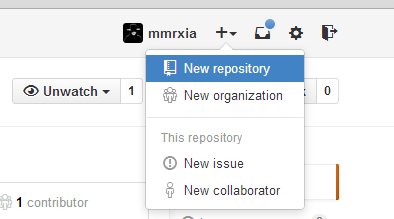

点击Create repository即可创建成功,Initialize this repository with a README是可选的,会在创建时自动生成一个README.md文件。如图:

【第二步:使用GitShell上传】
首先下载github for windows,下载地址:http://windows.github.com/
然后进行简单的安装之后,会在桌面上创建两个图标,GitHub和Git Shell,GitHub是图形界面,Git Shell是命令行模式,而且默认的Git仓库是建在C盘的。如:C:UsersadminDocumentsGitHub文件夹名

接下来我们使用github帐号登录到github for windows客户端,并将需要上传的项目clone到本地,如图所示:

项目clone到本地后,我们右键该项目名,点击View on Github,即可打开在github的地址,这时候我们先拷贝一下Https地址,如图:

记下来我们回到github for windows,右键项目后点击Open in Git Shell,可启动GitShell,如图:
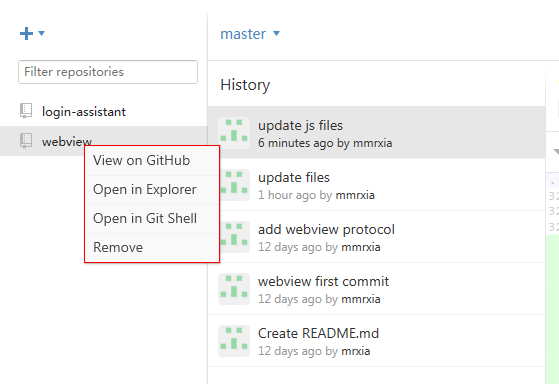
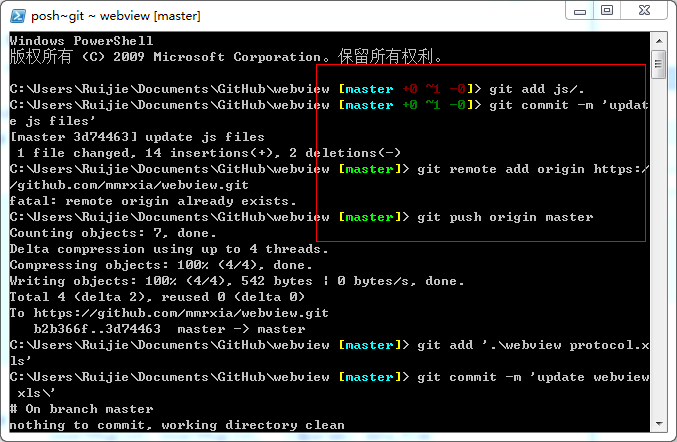
然后我们需要做的就是输入GitShell命令:
git add . git commit -m 'commit code' git remote add origin https://github.com/mmrxia/webview.git git push origin master
到这里不出问题的话应该已经可以上传成功了,刷新github可查看效果。如图:
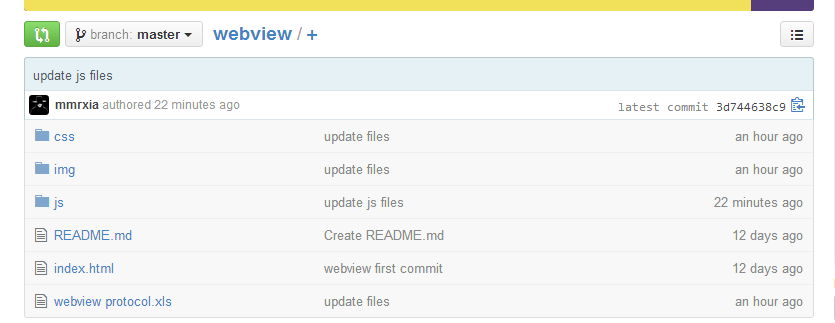
参考资料: